RavenDBは、ドットネットまたはMicrosoftで使用するように設計された無料のオープンソースNoSQLデータベースです。ただし、RavenDB NoSQLデータベースは、Windows、Mac、Ubuntu、およびその他のLinuxディストリビューションで広く使用できるようになりました。 NoSQLデータベースを使用すると、データベースの速度を大幅に向上させることができます。あなたがデータベースエンジニアであれば、SQLとNoSQLの間の議論はもはや強力なトピックではないことをすでに知っているかもしれません。新しいデータベースプログラマーなら誰でも、RavenDBを使用してNoSQLエンジンを学ぶことができます。 RavenDBは簡単で、クラウドベースとローカルマシンベースの両方のサービスを備えており、他のDBエンジンよりも高いパフォーマンスを提供できます。
UbuntuLinux上のRavenDBNoSQLデータベース
Linuxユーザーは、gotoデータベースエンジンとしてPostgreSQLリレーショナルDBエンジンを好むことがよくありますが、別の非リレーショナルDBエンジンを試すことに苦労することはありません。 RavenDBはほとんど楽観的ですが、他のエンジンは悲観的です。 RavenDBは、すべてのキー値、ドキュメントベース、列ベース、およびグラフベースのNoSQLをサポートしています。
RavenDBでは、ACID(アトミック性、一貫性、分離性、耐久性)データベースを使用して、クエリのパフォーマンスが良好であり、クエリの競合が発生しないようにすることができます。この投稿では、UbuntuディストリビューションにRavenDBをインストールして使用する方法を説明します。
ステップ1:Microsoft-Prodおよびランタイムアプリケーションをインストールする
UbuntuにRavenDBNoSQLデータベースをインストールするには、システムが更新され、リポジトリがスムーズに実行されることを確認する必要があります。以下に示すaptitudeコマンドを実行して、システムを更新およびアップグレードします。
sudo apt update && sudo apt upgrade
RavenDB NoSQLデータベースは最初にドットネットおよびWindowsベースのシステム用に作成されたため、UbuntuシステムにMicrosoftProbパッケージをダウンロードしてインストールする必要があります。まず、次の wgetを実行します コンパイルされたバージョンのMicrosoftProbパッケージをファイルシステムにダウンロードするには、以下のコマンドを実行します。
wget https://packages.microsoft.com/config/ubuntu/20.04/packages-microsoft-prod.deb -O packages-microsoft-prod.deb
ダウンロードが完了したら、rootアクセスで次のDebianパッケージインストーラコマンドを実行して、MicrosoftProbツールをインストールします。
---sudo dpkg -i packages-microsoft-prod.deb
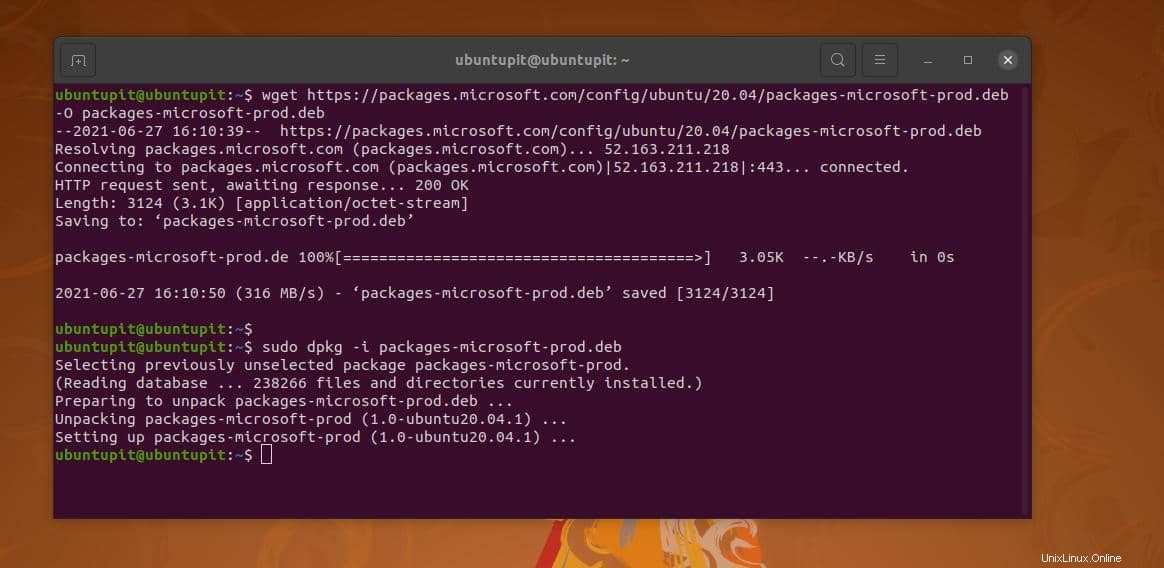
Microsoft Probツールをインストールした後、UbuntuにRavenDB NoSQLデータベースをインストールするときに問題が発生しないように、HTTPトランスポートツールとランタイムツールをインストールする必要があります。
ルートアクセスを使用して以下のaptitudeコマンドを実行し、HTTPトランスポート層ツールをインストールしてリポジトリを更新します。
apt-get install apt-transport-https -y
apt-get update -y
これで、rootアクセス権を使用して以下のコマンドを実行し、ランタイムツールをインストールできます。
sudo apt-get install aspnetcore-runtime-3.1 -y
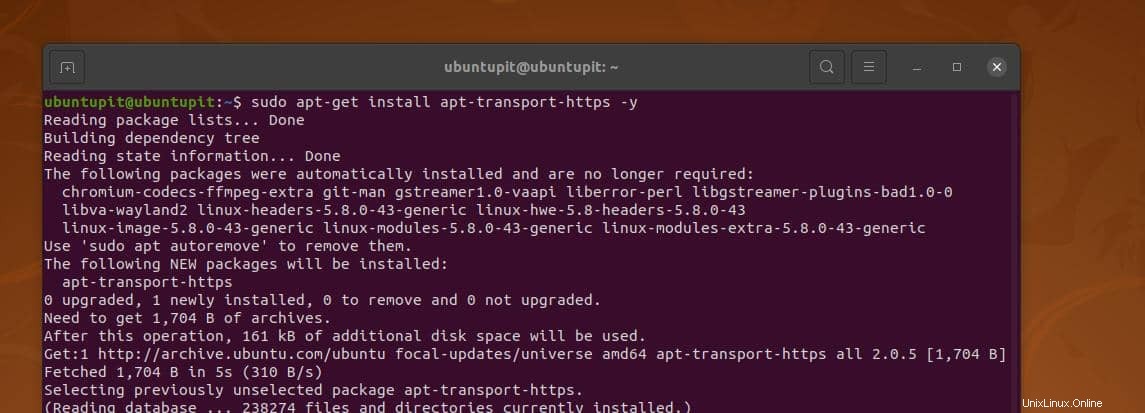
ステップ2:UbuntuにRavenDBNoSQLデータベースをインストールする
このステップでは、RavenDBをダウンロードしてUbuntuシステムにインストールする方法を説明します。まず、 wgetを実行します RavenDBの最新の圧縮バージョンをダウンロードするには、以下のコマンドを実行します。ファイルは、ファイルシステムのホームディレクトリ内に自動的に保存されます。ダウンロード中に問題が発生した場合は、Linuxサーバーの場所を変更し、簡単なapt-updateコマンドを実行して更新し、リポジトリを更新してください。
wget -O ravendb.tar.bz2 https://hibernatingrhinos.com/downloads/RavenDB%20for%20Linux%20x64/latest
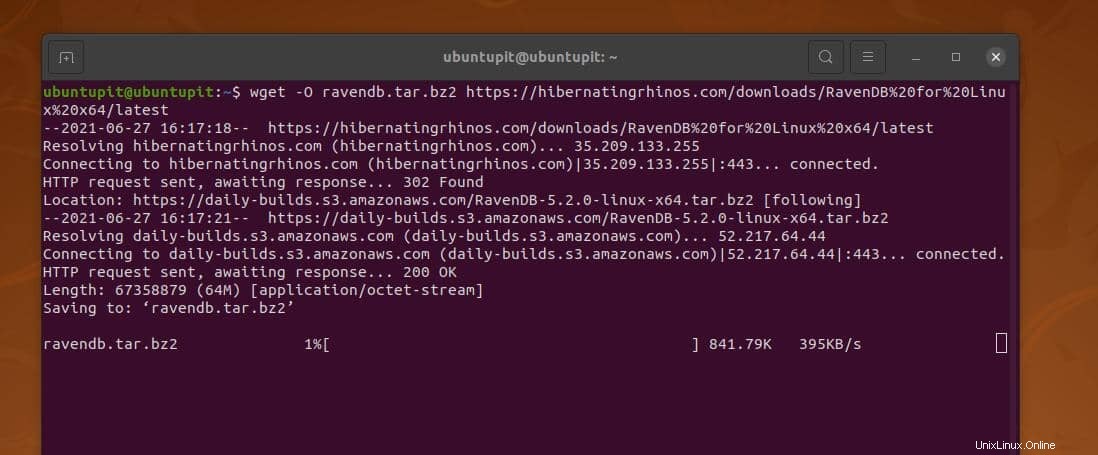
ダウンロードが完了したら、rootアクセスで以下のtarコマンドを実行して、RavenDB圧縮ファイルを抽出します。また、ファイルを抽出してファイルを実行可能にした後、以下に示す所有権の変更コマンドを実行する必要がある場合もあります。
tar xvjf ravendb.tar.bz2
chmod -R 755 ~/RavenDB
次に、RavenDBディレクトリを参照し、スラッシュ run.shを実行します。 UbuntuでRavenDBNoSQLデータベースを実行するコマンド。ターミナルシェルには、アプリケーション名、PID、ビルドバージョン、CPUコアの詳細、およびシステムのメモリステータスが表示されます。
$ cd ~/RavenDB
$ ./run.sh
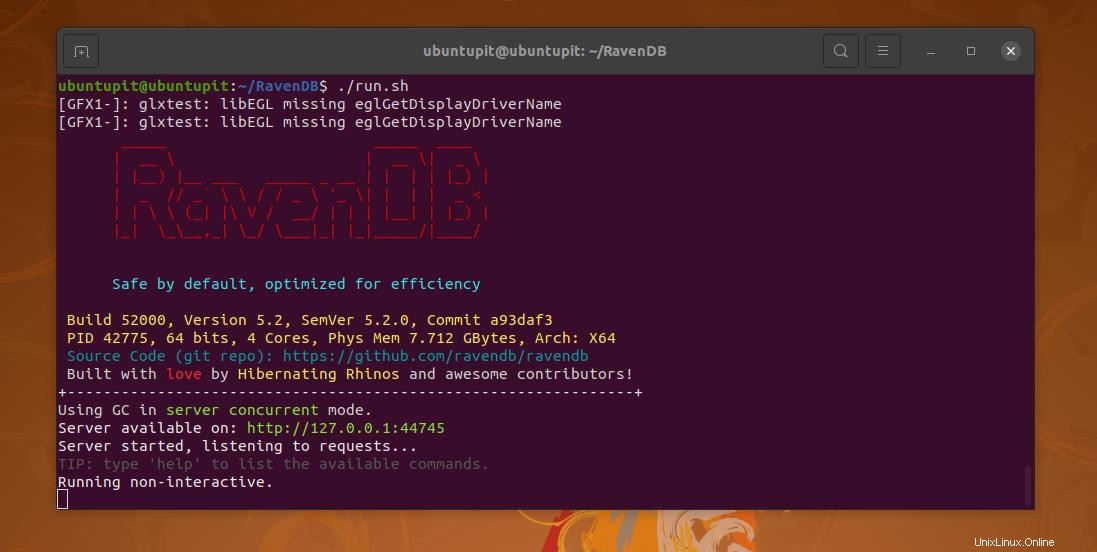
さて、私が言及しなければならないことの1つは、ターミナルシェルから初めてRavenDBを実行すると、Webインターフェイスが開き、データベースを設定するように求められることです。最初に設定を行う場合は、ブラウザを閉じることができます。
構成部分の終了直後に、Webインターフェイスツールを使用してデータベースをセットアップします。 RavenDBツールはガベージコレクション(GC)モードで実行されるため、システムリソースを消費しません。
ステップ3:UbuntuLinuxでデータベースRavenDBを構成する
この段階で、サーバーのIPアドレスを設定する準備が整いました。通常、RavenDBを開くたびに、Webインターフェイスをロードするための新しいネットワークポートが自動的に選択されます。 UbuntuマシンでRavenDBデータベース構成スクリプトを編集して、固定IPアドレスとポートを設定できます。ルートアクセスを指定して次のコマンドを実行し、構成スクリプトを編集します。スクリプトが開いたら、サーバーのURLとポートを目的のアドレスに置き換えます。
sudo nano ~/RavenDB/Server/settings.json
理解を深めるために、以下に提供されている構成スクリプトを実行できます。
{
"ServerUrl": "http://172.0.0.1:0",
"Setup.Mode": "Initial",
"DataDir": "RavenData",
"Security.UnsecuredAccessAllowed": "PrivateNetwork"
}
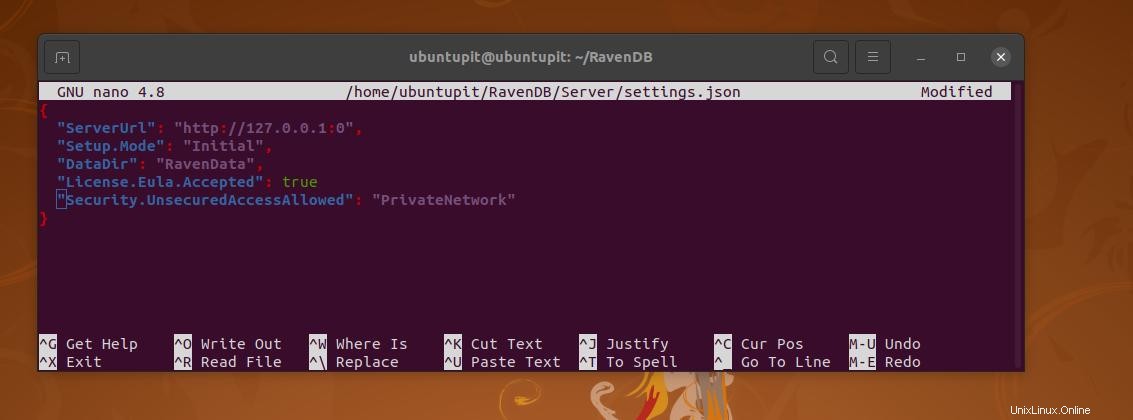
ネットワークIPアドレスを設定した後、UbuntuシステムでRavenDBデーモンを編集するために、以下に示すroot権限で次のコマンドを実行できます。このシステムデーモンは、RavenDBデータベースをシステムのバックグラウンドで実行し続けます。
sudo nano /etc/systemd/system/ravendb.service
システムデーモンスクリプトが開いたら、以下のスクリプトをコピーして貼り付け、デーモンを設定します。
[Unit]
Description=RavenDB v4.0
After=network.target
[Service]
LimitCORE=infinity
LimitNOFILE=65536
LimitRSS=infinity
LimitAS=infinity
User=root
Restart=on-failure
Type=simple
ExecStart=/root/RavenDB/run.sh
[Install]
WantedBy=multi-user.target
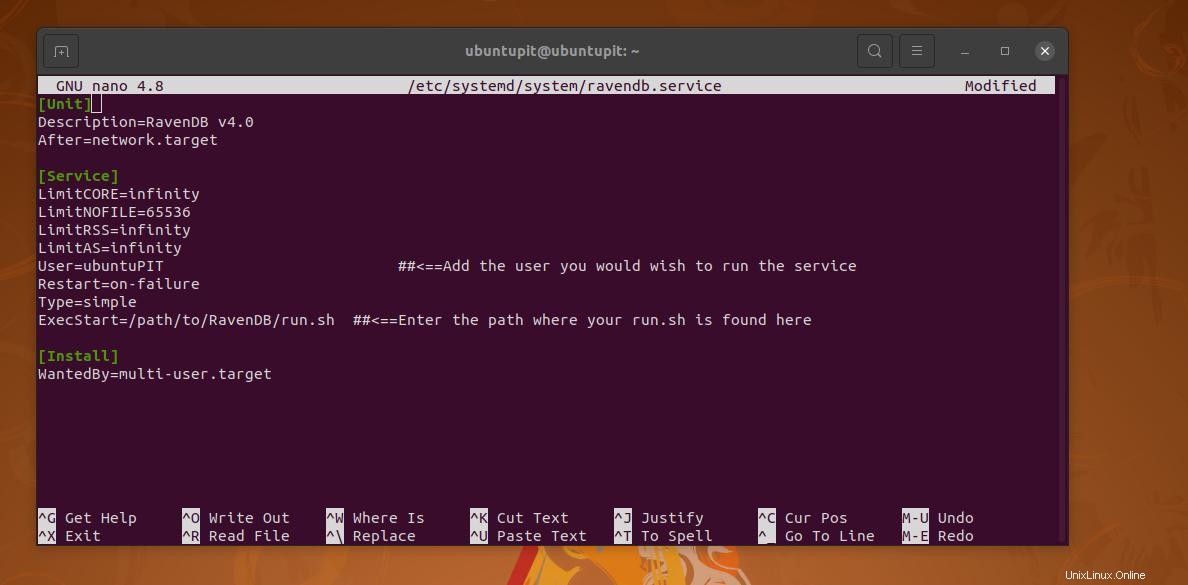
スクリプトを保存して、エディターを閉じます。次に、以下に示すシステム制御コマンドを実行して、システムデーモンをリロードし、UbuntuシステムでRavenDBデータベースを有効にして起動します。
systemctl daemon-reload
systemctl start ravendb
systemctl enable ravendb
すべてが正常に行われたら、次のシステム制御コマンドを実行してRavenDBデータベースのステータスを確認できます。
sudo systemctl status ravendb
さらに、UbuntuシステムでRavenDBネットワークポートを許可するためのUFWファイアウォールルールを設定することもできます。
sudo ufw allow <port>
ステップ4:Ubuntu上のRavenDBNoSQLデータベースWeb
前述したように、ターミナルシェルからスクリプトを実行すると、RavenDBデータベースがWebブラウザで自動的に開きます。最初のWebインターフェースでは、先に進むためにソフトウェアライセンスに同意する必要があります。
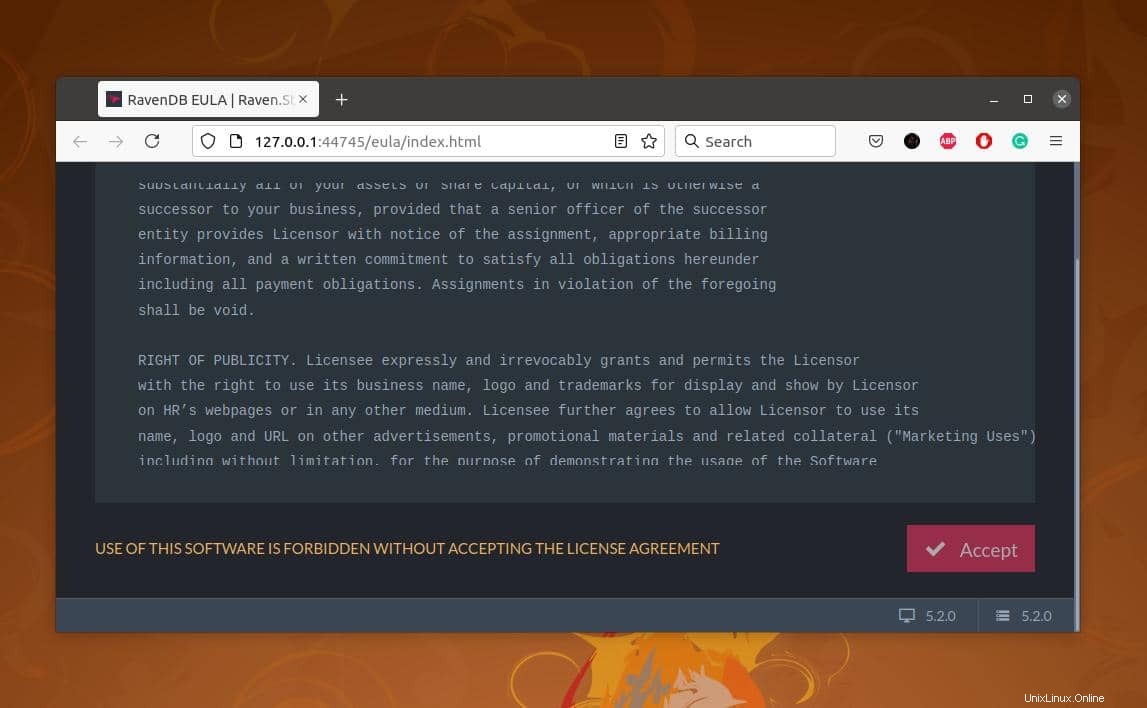
次のステップでは、「Secure」と「Unsecure」という名前の2つの列が表示されます。 [安全]セクションには、Let'sEncryptを使用して暗号化するためのオプションがあります。 または、独自の証明書を提供することもできます。
[安全でない]列から[安全でない]ボタンを選択して、UbuntuマシンにRavenDBデータベースをセットアップします。
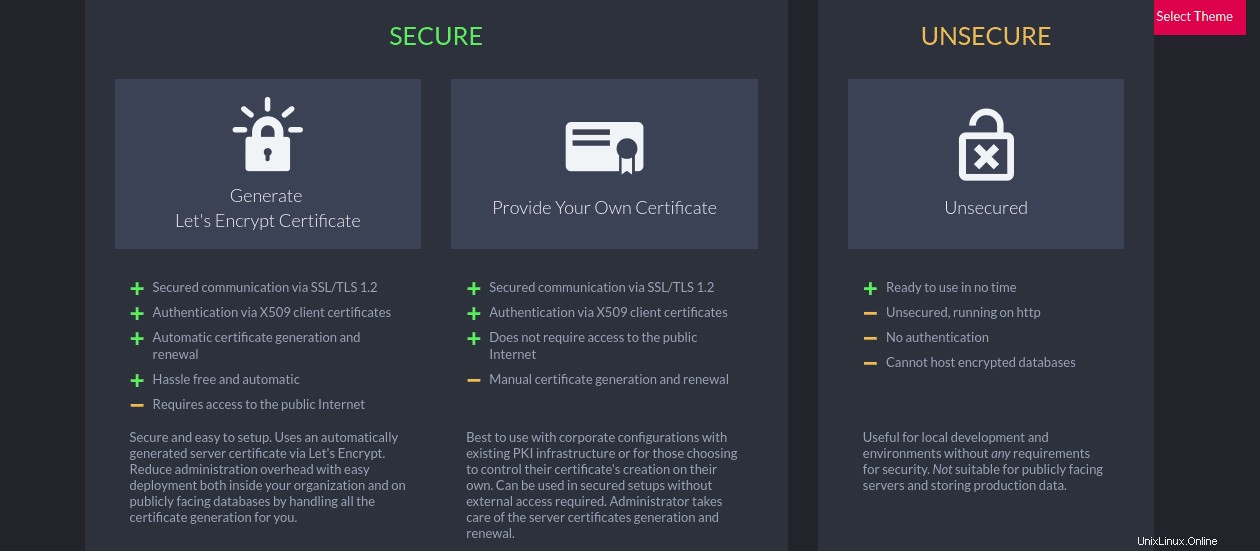
RavenDBセットアップウィザードが開いたら、HTTPポート、TCPポート、IPアドレスを入力して新しいクラスターを作成する必要があります。必要なフィールドをすべて入力したら、[次へ]ボタンをクリックしてセットアップを完了します。次に、サーバーを再起動する必要があります。
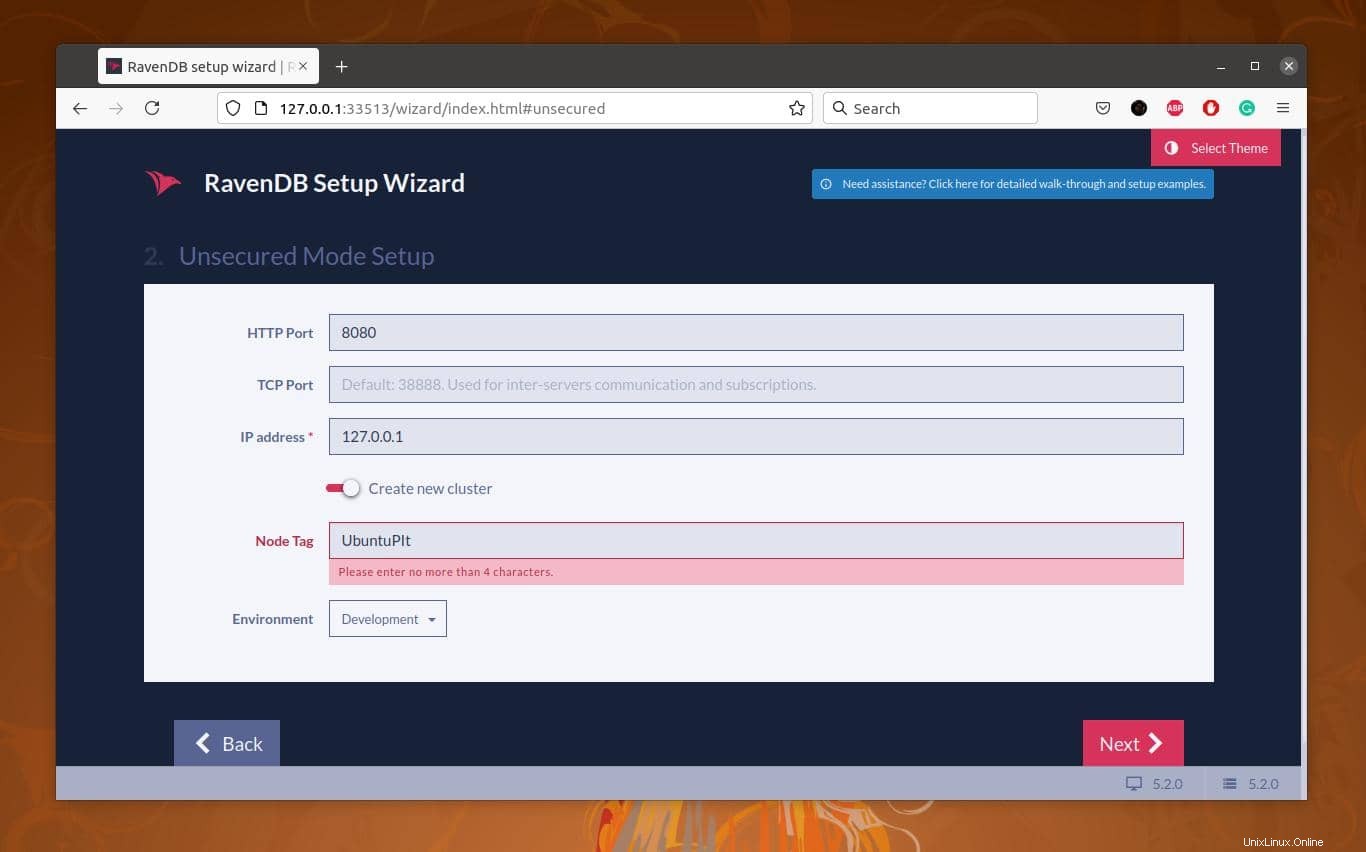
最後に、UbuntuでRavenDB NoSQLデータベースを実行するときにすばやく再起動すると、データベース、サーバーダッシュボード、クラスターダッシュボードを探索し、サーバーを管理するためのオプションが見つかります。 RavenDBツールは、システムの現在のCPU負荷、RAM負荷、およびネットワークステータスも表示します。
新しいNoSQLデータベースを作成するには、画面の右下のセクションにある[CREATEDATABASE]ボタンをクリックします。
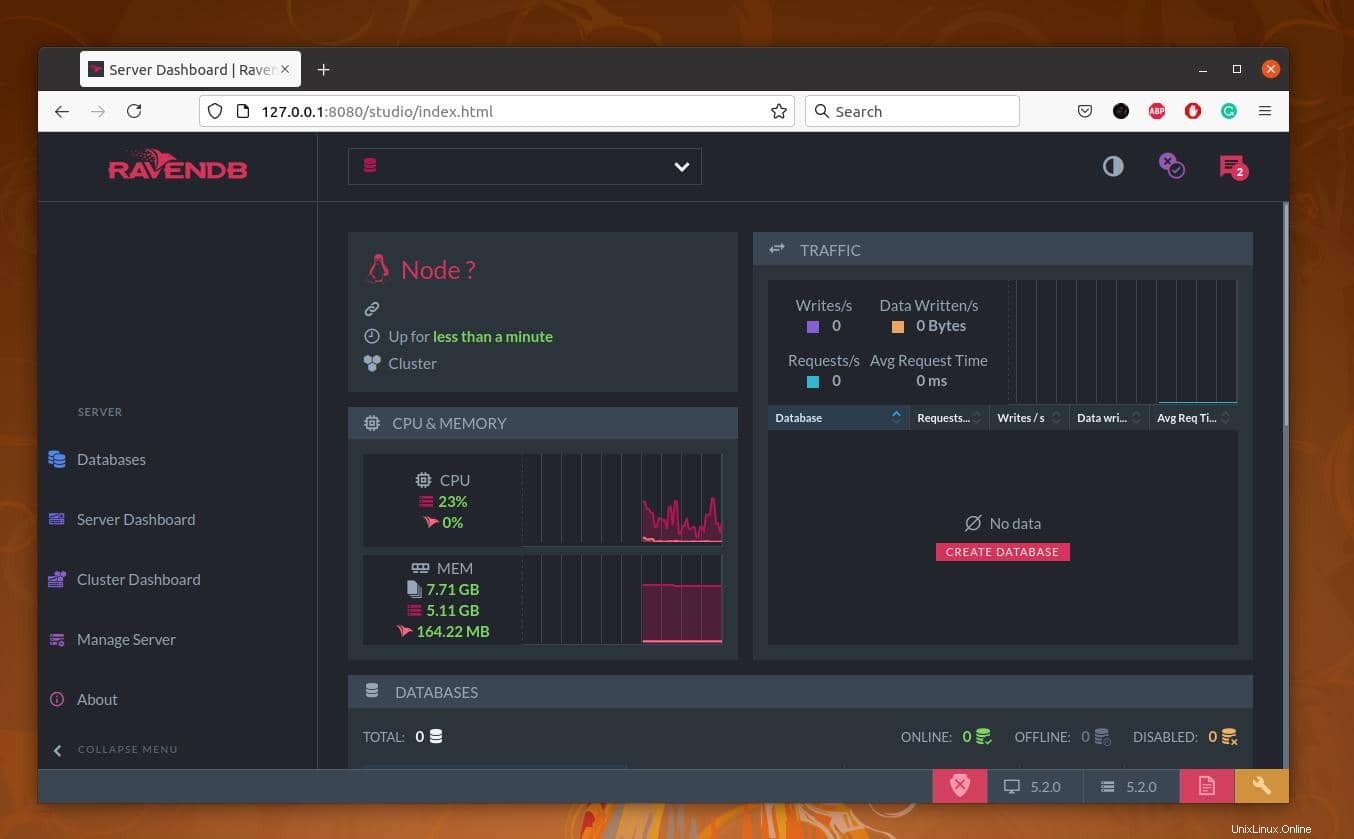
新しいウィンドウが開いたら、[名前]フィールドにデータベース名を入力し、スタンドアロンデータベースを作成する場合は、レプリケーション値1を入力します。最終的に、[作成]ボタンをクリックして、データベースの構築を完了します。
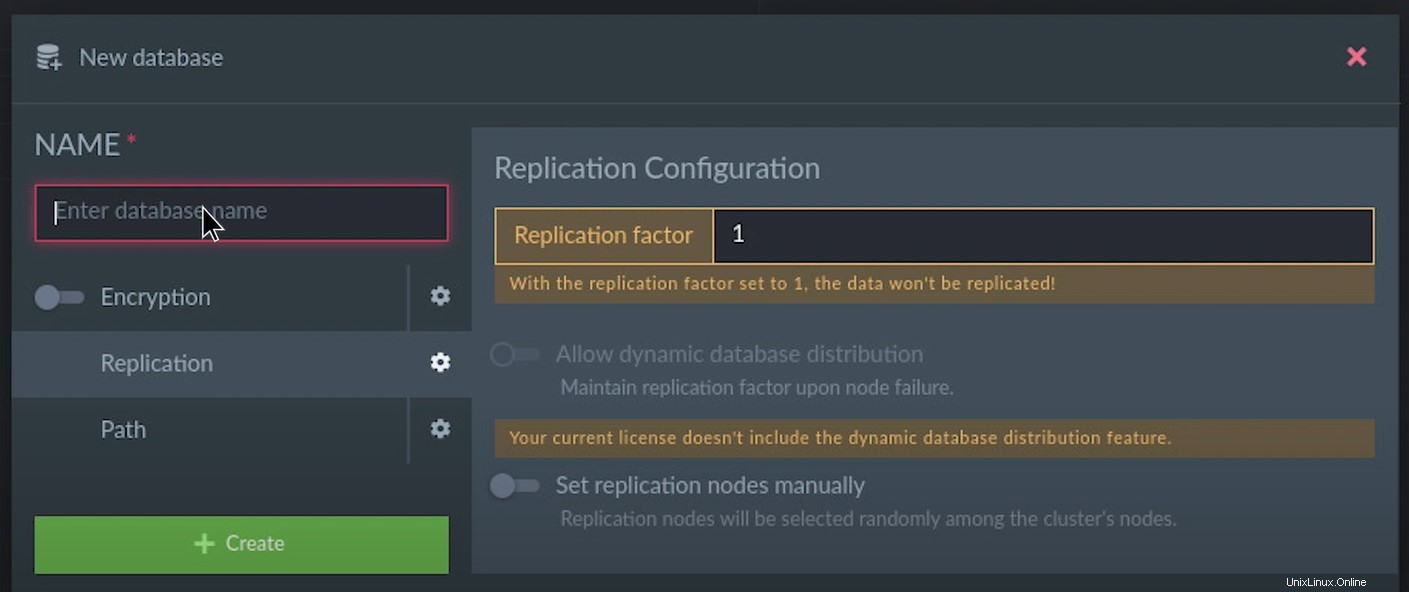
おわりに
間違いなく、リレーショナルデータベースは使いやすく、書きやすいものです。ただし、NoSQLはSQLがないことを意味し、「SQLだけではない」の略です。 RavenDBでNoSQLを練習するのは素晴らしいことです。 APIをサポートし、分散して使用できます。投稿全体で、UbuntuマシンにRavenDBをインストールする方法とその使用を開始する方法を見てきました。
この投稿が有用で技術的であると思われる場合は、お友達やLinuxコミュニティと共有してください。この投稿に関するご意見は、コメント欄にご記入ください。 RavenDBの詳細については、RavenDBBootcampにアクセスしてください。